Chcete vytěžit maximum z YouTube? Tento průvodce YouTube je pro vás. Tato příručka popisuje vše, co potřebujete vědět o YouTube, ať už jste nadšenec nebo začínající režisér.
Tato příručka se zabývá oběma stranami mince YouTube a naučí vás vše, co potřebujete vědět, abyste našli kvalitní videa a nahráli vlastníky. Je to perfektní způsob, jak se ponořit do hlubokého světa YouTube.
§1. Úvod
§2 - Rozhraní YouTube
§3 - Další způsoby sledování
§4 - Nahrávání a úpravy
§5 - Reklamy a Analytics
§6 - Závěr
1. Úvod
1.1 Stručná historie YouTube
Pokud jste internetový důvtipný geek, může být obtížné zapamatovat si čas, kdy YouTube neexistoval. Ještě to však nebylo tak dávno, že web byl v myslích jeho zakladatelů Stevena Chena, Čada Hurleyho a Jaweda Karima jen nápadem.
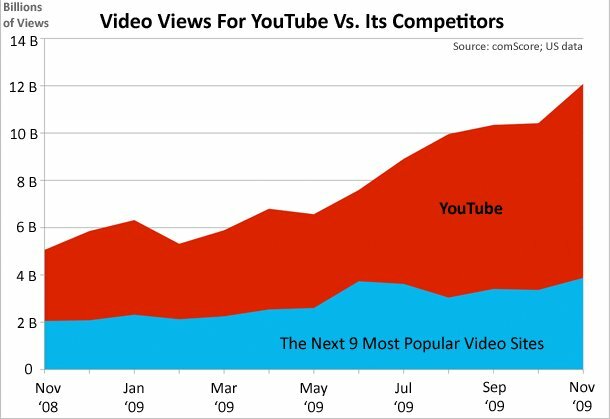
Web byl otevřen v roce 2005 a první video bylo nahráno 23. dubna. Během roku dostalo stránky denně přes 100 milionů zobrazení stránky. I ve světě online obchodu byl tento druh růstu úžasný. Snadné online sdílení videa přešlo ze snu do základní reality internetu během několika měsíců.
Výsledkem bylo, že web získal velkou pozornost od ostatních větších společností. Šéf mezi nimi byl Google, který zaplatil za společnost v listopadu 2006 1,65 milionu dolarů (v akciích Google).
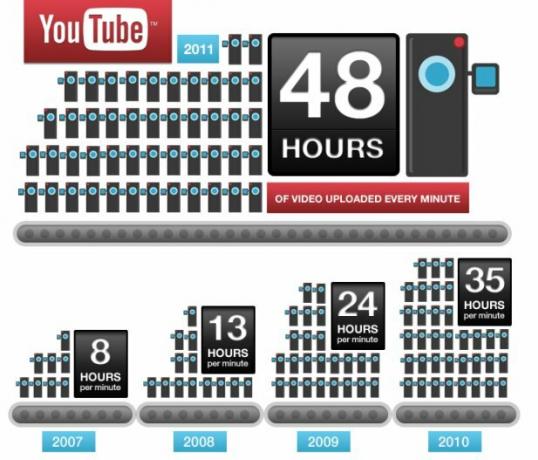
Dnes, Youtube denně obdrží přes tři miliardy zobrazení (ano, se „b“) stránkami. Omezení délky videa byla pomalu zvyšována a poté zrušena, rozhraní bylo několikrát přepracováno a byly zpřístupněny výpůjčky divadelních představení.
Všechny tyto změny však nezměnily základní důvod existence YouTube - sdílení videa. Pro některé je to způsob sdílení nejnovějšího videa dětí (nebo koček). Pro ostatní je to způsob, jak si vydělat na živobytí.
1.2 Spotřeba obsahu vs. Tvorba obsahu
Mince YouTube jsou opravdu dvě stránky: spotřeba a produkce. YouTube je jedinečný od většiny jiných forem médií, protože umožňuje uživatelům používat službu k prohlížení a vytváření obsahu. Stát se tvůrcem obsahu nevyžaduje žádné zvláštní povolení: vše, co potřebujete, je účet a video soubor, který chcete nahrát.
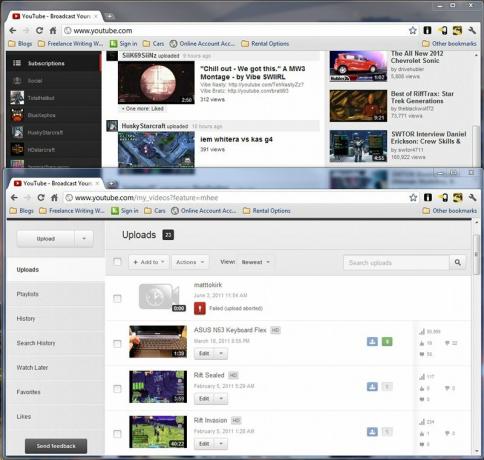
Navzdory tomuto snadnosti stále existuje významný rozdíl mezi částmi webu, ke kterým musí mít přístup spotřebitelé a výrobci obsahu. Mnoho lidí, kteří používají YouTube, tak učiní, aniž by se kdykoli vážně podívali na produkční prvky webu, jako je například online video editor
Na druhé straně menší počet lidí stráví většinu času na webu hledícím na rozhraní výroby. Tito producenti budou nahrávat a upravovat videa, spravovat reklamy a analyzovat data o video provozu, aby zjistili důležité trendy
Tato příručka se bude zabývat oběma stranami mince YouTube. Protože každá je oddělená od ostatních, zjistíte, že některé kapitoly se zabývají téměř výhradně spotřebou obsahu, zatímco jiné kapitoly se zabývají téměř výhradně tvorbou obsahu. Ti, kteří hledají informace o webovém rozhraní YouTube a alternativních způsobech přístupu na stránky, by se měli zaměřit kapitoly 2 a 3, zatímco ti, kteří hledají více informací o tom, jak vytvářet, spravovat a propagovat videa, by se měli odkazovat na kapitoly 4 a 5.
Někteří lidé budou samozřejmě spotřebiteli i výrobci, takže pro vás bude celý tento průvodce pravděpodobně užitečný - i když některé části jsou více použitelné než jiné.
2. Rozhraní YouTube
2.1 Registrace vašeho účtu
Existuje dobrá šance, že již máte účet YouTube. Ale ne každý je fanatikem na YouTube a ti, kteří pouze procházejí obsah, mohli web prohlížet roky bez přihlášení.
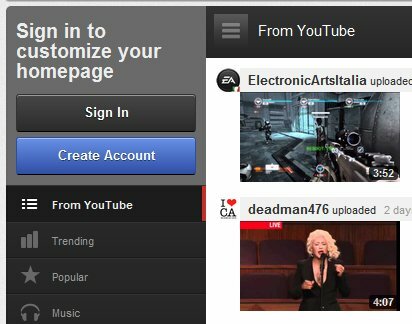
Vytvoření účtu je bezbolestné. Pokud nejste přihlášeni, v horní části levého postranního panelu se zobrazí velké modré tlačítko Vytvořit účet. Stiskněte a dostanete se na stránku „Vytvořit nový účet Google“. To je správné - pro vytvoření účtu YouTube musíte vytvořit účet Google. Co to znamená?
Nebudete mít pouze účet YouTube. Budete také mít účet Gmail. Pokud již máte účet Gmail, nemusíte se na YouTube registrovat. Na YouTube se můžete přihlásit pomocí svého přihlašovacího jména a hesla do Gmailu.
A opravdu, to je o tom. V době psaní tohoto textu (začátkem roku 2012) společnost Google nevyžaduje, aby se noví uživatelé zaregistrovali k registraci účtu Google na Google+. Budete mít možnost, a když jste přihlášeni do Gmailu a dalších služeb Google bez účtu Google+, uvidíte lákavou možnost „Vy +“, která se skrývá v různých prvcích rozhraní.
2.2 Získejte s kanálem
Když byla služba YouTube poprvé uvedena na trh, uspořádala videa podle typu obsahu více než cokoli jiného. Protože nebylo mnoho videí a web byl primárně určen ke sdílení, fungovalo to dost dobře.
Čas ale mění web a jeho publikum. Když se YouTube stal senzací internetu, někteří výrobci obsahu jej začali používat jako platformu pro zahájení vlastních kreativních projektů. To vedlo k dominanci kanály 5 nejvíce přihlášených kanálů na YouTube Přečtěte si více . A dnes, od nejnovějšího přepracování YouTube, jsou kanály vrcholem webu.
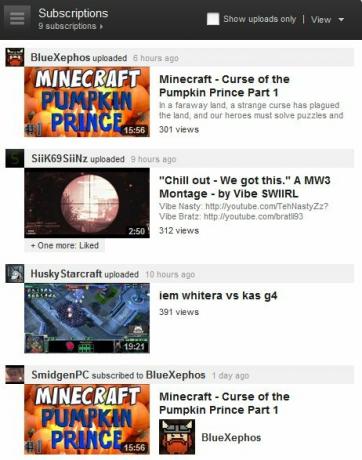
Pokud se službou YouTube neznáte, může být slovo „kanál“ matoucí. Kanály YouTube nefungují jako tradiční televizní kanály. Ve skutečnosti „kanál“ na YouTube není ničím jiným než konkrétním účtem YouTube. Můžete se například přihlásit k odběru kanálu Motor Trend, a tím se přihlásit k odběru videí nahraných tímto účtem. Nepřihlásíte se k odběru obecného výběru videí souvisejících s vozy nebo videí souvisejících s motorem Trend. Jednoduše se přihlašujete k odběru videí nahraných společností Motor Trend.
Obsah z kanálů, které máte přihlášeni k odběru 5 nejvíce přihlášených kanálů na YouTube Přečtěte si více se zobrazí na hlavní stránce YouTube, když jste přihlášeni do svého účtu. Pokud nemáte předplatné nebo nejste přihlášeni, bude vám poskytnut obecný výběr oblíbeného a sponzorovaného obsahu. Tento obsah může být nepříjemně náhodný. To znamená, že je nutné přihlásit se k odběru kanálů, pokud chcete začít omezovat výběr videí na videa relevantní pro vaše zájmy.
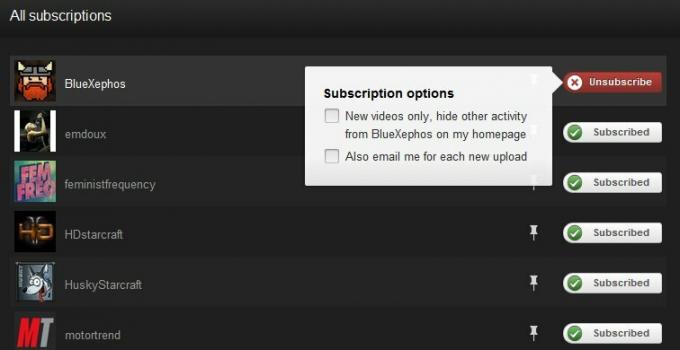
Když se přihlásíte k odběru kanálu, jejich videa se na hlavní stránce YouTube nezobrazí. Název a ikona kanálu se také zobrazí na postranním panelu předplatného na levé straně stránky. Pokud jste přihlášeni k odběru mnoha kanálů, nebudou se všechny zobrazovat, takže budete muset kliknout na možnost „Zobrazit vše“ a otevřít rozšířené rozhraní na celé stránce. Na této stránce můžete také zrušit odběr kanálů (proti intuitivnímu) kliknutím na tlačítko předplatného.
2.3 Hledání nových videí
Díky novému designu YouTube, který je zaměřen na kanály, je snadné udržovat si přehled o obsahu, který máte rádi, ale také se vypořádávají s kategoriemi videí. To může ztížit nalezení nového obsahu, když chcete procházet zkumavku.
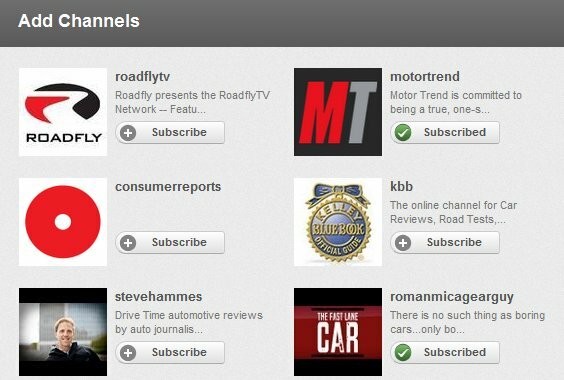
Existují však snadné způsoby, jak najít nová videa. Nejjednodušší je pravděpodobně velké tlačítko „Přidat kanály“, které je v horní části levého postranního panelu. Kliknutím na toto zobrazíte kanály, které jste již často navštěvovali, nebo které si YouTube myslí, že se vám bude líbit. Na hlavní stránce YouTube se také nachází levá postranní lišta, která obsahuje „doporučené kanály“. Tyto navrhované kanály jsou založeny na kanálech, které jste již přihlášili, takže by měly být relevantní pro vaše zájmy.
To vás však stále udržuje v poněkud omezené smyčce kanálů. Pokud opravdu chcete hledat něco nového, musíte se podívat na sekce uvedené v části „Z YouTube“ na levém postranním panelu. Zde najdete nová videa, která jsou trendová nebo již populární. Naleznete také staromódní kategorie (stačí kliknout na „zobrazit vše“ v části „Z YouTube“). YouTube přešlo z cesty k zatemnění kategorií z vašeho pohledu, ale stále jsou tam a vy je můžete stále prohlížet.
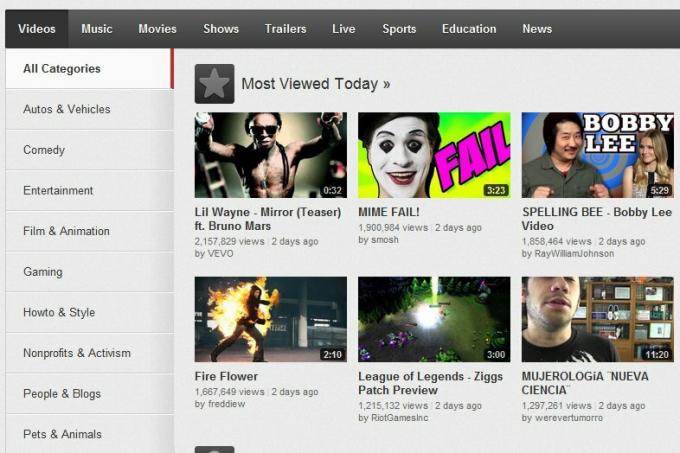
2.4 Líbí se, nelíbí a komentáře
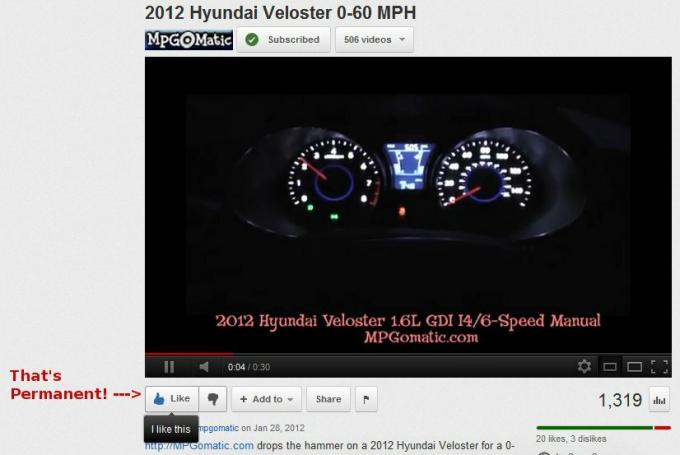
YouTube na rozdíl od mnoha jiných webů s funkcemi sociálních sítí výslovně umožňuje uživatelům video Líbí se nebo nelíbí. Tyto jednoduché hlasy jsou anonymní a trvalé. Pokud se vám video líbí, YouTube vám automaticky poskytne odkaz na sdílení.
Nemůžete změnit označení jako nebo nemít rád 10 nejoblíbenějších videí všech dob na YouTubeS tolika obsahem na YouTube je vždy zábavné podívat se na to nejlepší nebo v tomto případě na nejhorší videa. Podívejme se, která videa na YouTube byla nejvíce nenáviděna ... Přečtěte si více jakmile to zvládnete: je to trvalé. Opakované kliknutí na tlačítko Líbí se nebo Nelíbí se neprojeví - váš hlas nebude započítán vícekrát, ale nebude vrácen zpět.
Komentáře se liší. Chcete-li zanechat komentář, musíte se přihlásit pomocí platného účtu YouTube, aby nikdy nebyl anonymní. Vytvořený komentář však můžete odstranit. To se provádí umístěním kurzoru na komentář a otevřením rozbalovací nabídky vedle tlačítka Sdílet. Poté klikněte na Odstranit.
Také se vám mohou líbit nebo znechucení komentáře od ostatních lidí. Stejně jako videa Líbí se / Nelíbí se, jsou anonymní a perzistentní. Jakmile je učiníte, nemůžete je odstranit ani změnit svůj hlas.
2.5 Změna rozhraní YouTube pomocí rozšíření prohlížeče
Pokryli jsme základy navigace v obsahu a komentářích na YouTube. Nyní pojďme mluvit o některých věcech, které nejsou tak základní.
Oficiálně je rozhraní pro YouTube v zásadě nastaveno do kamene. Není toho moc, co s tím můžete udělat. Neoficiálně - především prostřednictvím rozšíření prohlížeče - můžete s tím trochu manipulovat. Projdeme prohlížeč rozšíření podle prohlížeče.
Rozšíření YouTube pro Chrome
Možnosti YouTube pro Google Chrome [Už není k dispozici] - myslím, že je spravedlivé nazvat tuto definitivní aplikaci YouTube pro Chrome. Po instalaci získáte přístup k nabídce možností YouTube prostřednictvím rozšíření. Díky tomu můžete změnit výchozí kvalitu sledování a velikost zobrazení, vynutit bezpečné připojení a změnit rozvržení samotné YouTube.

Kouzelné akce pro YouTube [Už není k dispozici] - Zatímco možnosti YouTube jsou spíše o jednoduchém přizpůsobení, Magic Action se snaží nabídnout zcela jedinečný zážitek. Ztlumuje obsah obklopující video a zvětšuje samotné video. Můžete si ji také upravit podle svých preferencí. Je to úžasné, zejména při sledování dlouhých videí.
SmartVideo pro YouTube - Další vlastní zážitek z YouTube, tento nabízí možnosti, které usnadňují sledování YouTube, pokud máte velmi pomalé připojení. Nelíbí se mi vzhled tohoto rozšíření, stejně jako ostatní zde, ale pro vylepšené ukládání do vyrovnávací paměti může být užitečné.
Rozšíření YouTube pro Firefox
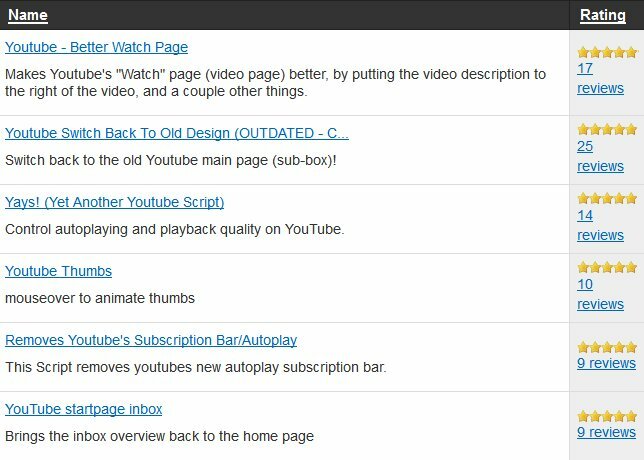
Kouzelné akce pro YouTube - Stejné jako rozšíření Chrome, více či méně a dobré ze stejných důvodů.
Greasemonkey - Toto je vlastně rozšíření pro obecné účely, které umožňuje uživatelům přizpůsobit stránky zadáním vlastního JavaScriptu. Tvůrci rozšíření naštěstí mají databázi, kde uživatelé mohou zveřejňovat vlastní přizpůsobení, takže k použití tohoto rozšíření nemusíte znát JavaScript. Existuje několik oblíbených úprav YouTube, které mohou změnit web, deaktivovat určité sekce (včetně reklam) a provádět další kousky magie.
Rozšíření Internet Explorer
Kromě stahovačů videa YouTube neexistují žádná dobrá rozšíření IE, která jsou pro YouTube relevantní.
Opera rozšíření
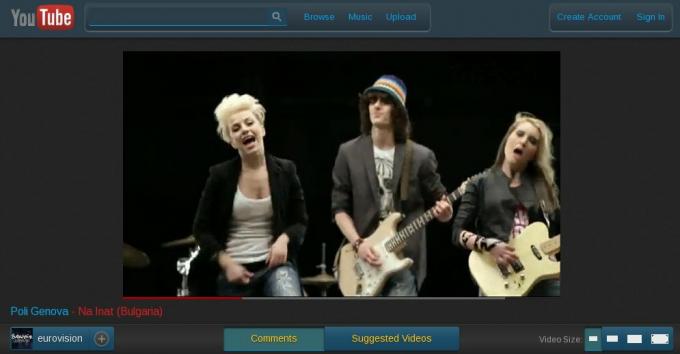
ExtendTube - Verze Opery vašeho obvyklého rozšíření o přizpůsobení na YouTube, kromě toho, že je zvláště robustní. Můžete změnit vzhled webu, změnit kvalitu videa a obsah (pro hudební videa můžete přidat text pro) příklad) a je dokonce možné přizpůsobit web YouTube přidáním vlastního CSS a JavaScriptu, pokud je to váš věc.
Sleduješ - Toto rozšíření usnadňuje procházení YouTube sledováním videí, která jste již sledovali, umožňuje pokročilé filtrování vyhledávání a umožňuje přidávat videa do Rychlého vytáčení Opera. Je to nutné, i když vám nevadí výchozí vzhled YouTube.
3. Další způsoby sledování
Když bylo poprvé spuštěno v roce 2006, na YouTube bylo možné přistupovat pouze prostřednictvím prohlížeče. Od té doby - a zejména v posledních dvou letech - se impérium YouTube rozšířilo. Nyní můžete přistupovat k obsahu na mnoha jiných místech a často tak učiníte, aniž byste obětovali jakoukoli funkčnost (alespoň jako spotřebitel obsahu).
Pojďme nyní mluvit o různých způsobech, jak můžete sledovat obsah YouTube prostřednictvím prohlížeče, prostřednictvím aplikace a dokonce i bez připojení k internetu.
3.1 Možnosti vloženého videa
Jedním ze způsobů, jak se dívat na YouTube, aniž by skutečně chodili na YouTube je vložené video Jak přidat videa YouTube na váš web pomocí vlastního přehrávače YouTube Přečtěte si více . Pravděpodobně jste si všimli vloženého videa na celém webu - najdete ho všude od Facebooku po jednotlivé blogy a webové stránky.
Když je vloženo video, osoba provádějící vkládání řídí způsob, jakým se video dívá, ale není hostitelem obsahu. Existuje mnoho různých způsobů, jak umístit obsah YouTube na webovou stránku, ale většina webů pouze používá vestavěný kód pro vložení. To lze najít na jakémkoli videu kliknutím na tlačítko Sdílet pod ním, stiskem tlačítka Vložit a poté zkopírováním a vložením kódu odhaleného do HTML stránky nebo blogového příspěvku.
Přestože vložené video obvykle zahrnuje celé video, existuje několik způsobů, jak vložit pouze část klipu. To je užitečné při vkládání dlouhých videí, která jsou běžná nyní, když YouTube zrušila omezení délky videa. Pro více informací navštivte naše MakeUseOf článek na toto téma 4 způsoby, jak snadno vložit část videa YouTubeZatím jsme sdíleli několik užitečných tipů týkajících se YouTube. Zde je 10 triků s URL URL, se kterými si můžete hrát, stejně jako některé nepříjemnosti na YouTube a způsoby, jak se jich zbavit. Můžeš... Přečtěte si více .
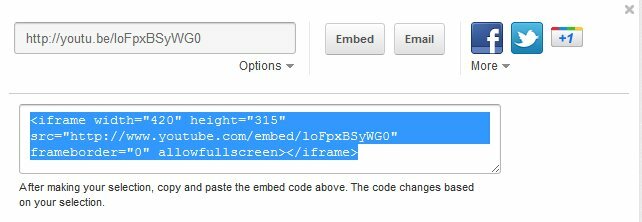
Rozšíření prohlížeče, která mění chování YouTube, stejně jako rozšíření uvedená na konci kapitoly 1, nemají vliv na vložené video. Tato rozšíření fungují tak, že mění web YouTube pomocí vlastního kódu, který se při načítání automaticky vloží na YouTube. Nemohou však do videa vložit vlastní kód, takže video zobrazené mimo hlavní web se nezmění.
3.2 YouTube v mobilu
YouTube Mobile je k dispozici prostřednictvím předinstalované aplikace na zařízeních Android i iOS. Můžete si také prohlédnout YouTube na Windows Mobile na adrese m.youtube.com/app. Ostatní zařízení se budou muset vyrovnat se standardním mobilním webem, který najdete na adrese m.youtube.com. Oficiálně by měl web fungovat na telefonech Nokia S60 a BlackBerry, stejně jako na Android, iOS a Windows Mobile.

Oficiální aplikace bohužel mezi zařízeními nejsou konzistentní. Je to jiné, nejen mezi systémy Android a iOS, ale také mezi telefony Android a tablety Android. Každý z nich má své vlastní jedinečné rozhraní, které údajně nejlépe vyhovuje tomuto zařízení. Mobilní web YouTube je však konzistentní a někteří uživatelé iOS a Windows Mobile zaznamenali větší štěstí při používání mobilního webu než aplikace dostupné pro příslušné platformy. Navrhuji to vyzkoušet a vidět sami.
Pokud používáte mobilní zařízení Android, můžete vyzkoušet prohlížení YouTube pomocí neoficiální aplikace. Na Android Marketu je jich několik, ale ten, který se zdá být nejoblíbenější, je NextVid. Hlavním rysem této aplikace je snadné použití seznamů skladeb. Jakmile si prohlédnete seznam skladeb, můžete mezi videy jednoduše přejíždět sem a tam, jak chcete. Ale NextVid také obsahuje rozhraní, které soupeří s oficiální aplikací YouTube a umožňuje pokračování videí hraní na pozadí, což je funkce, kterou mi připadá příjemná (některé z mých oblíbených kanálů nahrávají zvukové podcasty Youtube).

Stejně jako u jiných platforem - promiňte, ale myslím, že nemáte štěstí. Nevím o žádné vysoce kvalitní neoficiální aplikace YouTube pro iOS nebo jiné platformy.
3.3 YouTube pro vaše HTPC
Majitelé Androidů mají přístup k aplikaci s názvem YouTube Remote, která je zdarma, ale ve výchozím nastavení není nainstalována. YouTube Remote vám umožňuje používat telefon Android jako dálkové ovládání při sledování obsahu na ploše nebo v televizi s internetem. Tato aplikace může být občas trochu bludná, ale obecně se práce dokončí.

YouTube však v těchto dnech není přístupná pouze přes HTPC. Existuje několik dalších aplikací, které lze použít k uvedení na televizi s velkou obrazovkou.

Jednou zjevnou volbou je Google TV. Nicméně, Google TV Co je Google TV a proč to chci? Přečtěte si více je podle mého názoru stále nezralá platforma a nákup nové televize jen pro přístup na YouTube je pro většinu lidí, kteří si tuto příručku čtou, pravděpodobně nepřiměřený. Google TV můžete potenciálně získat zakoupením Blu-Ray přehrávače Sony NSZ-GT1, ale u většiny maloobchodníků to stále stojí alespoň 200 $. Takže to není úplně levné.
Další možností přístupu na YouTube je Boxee Box, který ve výchozím nastavení obsahuje aplikaci YouTube. Boxee provozuje na Amazonu 170 $ a v podstatě jde o plnou HTPC s vlastním rozhraním, takže to není špatný obchod. Aplikace YouTube je však sporná. Nedoporučuji nikomu kupovat Boxee Box jen pro přístup na YouTube.
Nejjednodušší možnost - kromě běžného HTPC - může být také //www.makeuseof.com/tag/xbox-360-dashboard-update-brings-ui-features-galore-news/. Microsoft nedávno přidal aplikaci YouTube a funguje to docela dobře. Opravdu to potřebuješ Kinect 5 hacků Microsoft Xbox Kinect, které vám vyhodí mysl Přečtěte si více nebo periferie klávesnice, abyste z toho měli co nejvíce, protože hledání pouze pomocí ovládacího prvku je obrovská bolest. Chcete-li používat aplikaci YouTube, musíte mít Xbox Live (členství 60 $ / rok).
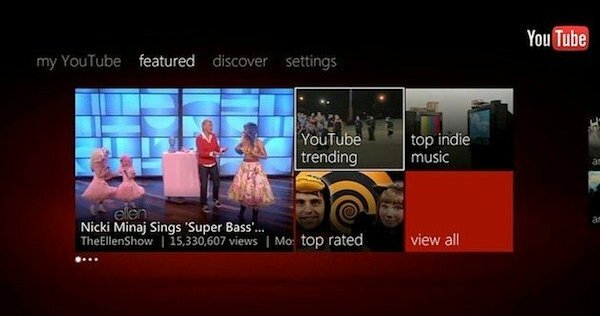
Žádná z těchto možností není schopna plně zatměnit běžné HTPC se systémem Windows, pokud jde o funkčnost, ale nabízejí stejnou kvalitu videa a snadno použitelné rozhraní.
3.4 Stahování Trubky
YouTube je streamingová služba, ale to neznamená, že pro sledování videí YouTube musíte být online. Pokud máte správný softwarový nástroj a prozíravost pro stahování videí předem, můžete sledovat videa YouTube offline kdykoli budete chtít.
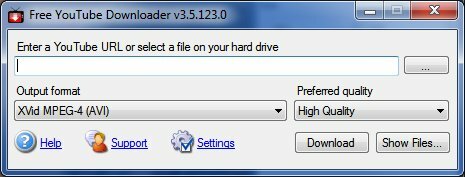
K dispozici je bufet downloaderů pro YouTube pro Windows a obvykle fungují stejným způsobem. Moje doporučení je Zdarma ke stažení YouTube. Stačí vybrat několik možností (například kvalitu, kterou chcete stáhnout), zadat adresu URL videa a jste vypnuti! Stahování 1080p může nějakou dobu trvat a dostatek místa na disku, ale obecně můžete zapomenout na downloader, jakmile začne fungovat. Pokud se vám nelíbí, podívejte se na naše MakeUseOf článek o možnostech stahování na YouTube 5 nejlepších nástrojů ke stažení streamovaného videa z libovolného webuPokud chcete stahovat videa z webových stránek pomocí online nástrojů a programů, zaokrouhlili jsme to nejlepší, abychom práci rychle dokončili. Přečtěte si více - najdete další doporučení.
Majitelé Mac a Linuxu mohou místo toho použít ClipGrab, což je další vynikající downloader na YouTube s brilantním vyhledávacím rozhraním. Opravdu si ho užívám na svém MacBooku. [poznámka editoru - právě jsem odeslal článek o YouTube stahovatelích pro Mac. Po zveřejnění by měl být vložen sem).
4. Nahrávání a úpravy
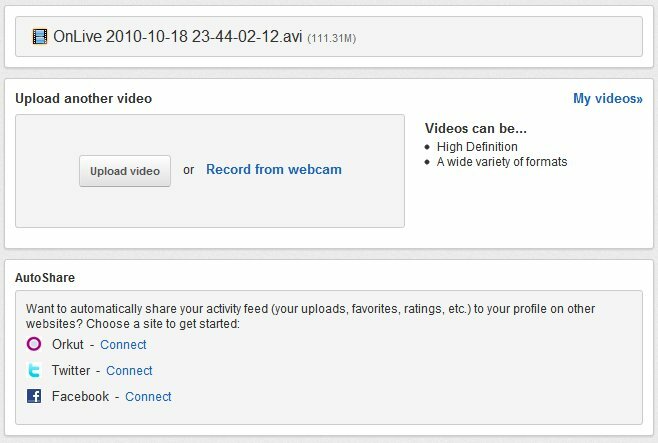
Nahrávání videí je snadné. Stačí kliknout na odkaz „nahrát“ a budete přesměrováni do nabídky nahrávání. Odtud můžete přetahovat soubory do prostoru pro nahrávání, otevřít větší správce nahrávání pro více souborů nebo nahrát nové video přímo z vaší webové kamery.
Jakmile vyberete video, které chcete nahrát, budete přesměrováni na obrazovku, která vám poskytne několik možností nahrávání. Většina z nich je samovysvětlující, ale existuje několik oblastí, které vyžadují vaši pozornost. Většina z nich není složitá, takže se do toho rychle vrhneme.
Název: Název, který bude připojen k vašemu videu. Je zřejmé, že by to mělo být popisné a přesné. Nepřesné tituly jsou skvělým způsobem, jak přilákat nesnáze a negativní komentáře.
Popis: Trochu textu připojeného pod vaše video. Je to dobré místo pro přidání kreditů nebo odkazů, ale můžete je také přidat pomocí anotací nebo do samotného videa.
Značky: Slova a fráze, které popisují vaše video. Mohou pomoci ostatním zakopnout o váš klip.
Kategorie: Tato rozbalovací nabídka obsahuje všechny kategorie na YouTube, takže si můžete vybrat tu, která nejlépe odpovídá vašemu videu.

Ochrana osobních údajů je velkým problémem. Ve výchozím nastavení jsou videa YouTube veřejná. Máte však možnost vybrat Neuvedené nebo Soukromé. Rozdíl je v tom, že u Neuvedeného může video zobrazit kdokoli - ale pouze pokud má konkrétní odkaz na YouTube. V režimu Soukromé nikdo nemůže prohlížet video, pokud vám nebylo výslovně svoleno, bez ohledu na to, zda má odkaz nebo ne.
Licence je další oblastí, kterou je třeba zvážit. Google má nyní normální licenci a Licence Creative Commons 3 tipy, jak lépe využít Creative Commons Přečtěte si více . Pokud vyberete Creative Commons, dáváte ostatním svolení „kopírovat, distribuovat a vytvářet odvozená díla z vašeho videa“, pokud vám bude dán kredit. Vaše video se automaticky zobrazí v sekci Creative Commons v Editoru videa YouTube. Nevýhodou je, že kdokoli, kdo používá klip vašeho videa, vám automaticky poskytne kredit pod jeho videem, což by mohlo pomoci zlepšit vaši sledovanost.
4.1 Úpravy videí na YouTube
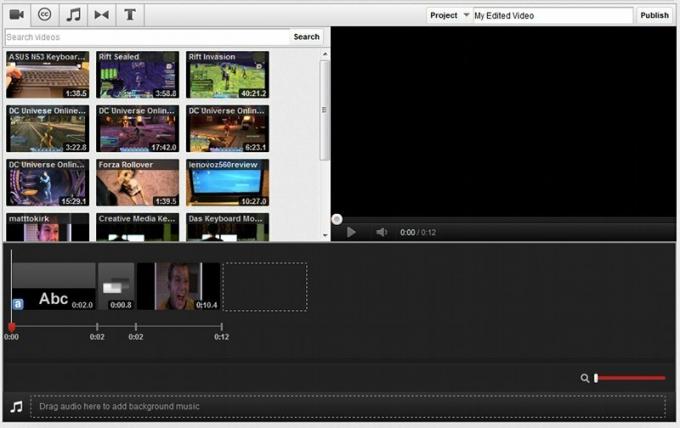
YouTube vám neumožňuje pouze nahrávat videa. Můžete je také upravit pomocí prohlížeče Editor videa Jak používat nový editor videa YouTube Přečtěte si více . Chcete-li k němu získat přístup, stačí navštívit Správce videí a poté kliknout na možnost Editor videa nalezenou v horní části této stránky.
Po otevření Editoru videa se zobrazí vaše nahrané videoklipy v náhledu. Tyto miniatury lze zobrazit kliknutím na ně, nebo je můžete přetáhnout na časovou osu videa pod zobrazením miniatur. Pokud tak učiníte pomocí několika klipů, můžete je kombinovat a vytvořit tak jeden delší film z několika kratších.
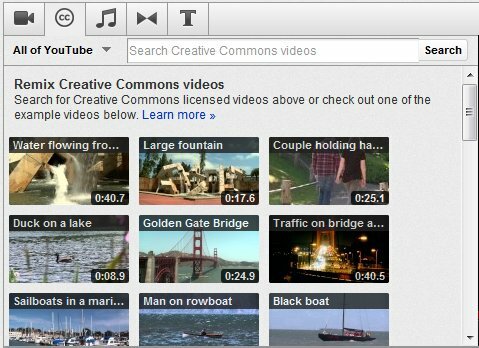
Pokud chcete přidat efekty do jednoho nebo více klipů, musíte použít karty v horní části editoru. Zleva doprava: Creative Commons, Music, Transitions a Text.
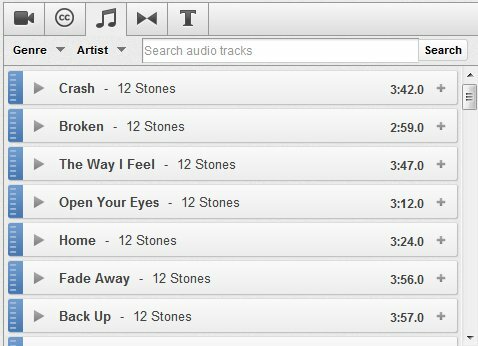
Creative Commons je místo, kde najdete videa, která lidé zpřístupnili na základě licence, o které jsme mluvili dříve. K dispozici jsou tisíce videí, takže budete muset pomocí funkce vyhledávání najít ty, o kterých si myslíte, že jsou relevantní. Poté je můžete spojit do svého videa přetažením miniatury videa, které chcete, na časovou osu videa.
Další je hudba. Zde najdete zvukové klipy, které můžete přetáhnout do zvukové části časové osy videa. Veškerá hudba, která je k dispozici v této sekci, je zdarma k použití s jakýmkoli z vašich videí, a je tu spousta (i když většina z toho je docela hrozné, upřímně řečeno).
Kromě toho najdete Transitions, které je představováno ikonou, která vypadá jako motýlek. Přechod je efekt, který můžete umístit mezi dva videoklipy, které jste spojili, abyste vyhladili přechod mezi nimi. Jsou umístěny přetažením mezi klipy na časové ose videa. Výběr přechodu na YouTube je omezený, pokud však nahráváte jen klipy z rodinné dovolené, bude fungovat dost dobře.
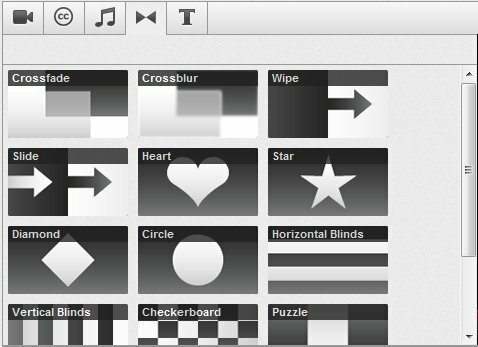
Nakonec máme text, který je samozřejmý. Text můžete přetáhnout do časové osy videa a zobrazit tak libovolnou zprávu.
Pozici všech videoklipů, textu a efektů vložených do videa lze manipulovat pomocí časové osy videa přetažením. Chcete, aby se text objevil na konci videa místo začátku? Pak to tam jen přetáhněte.
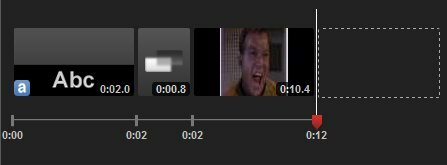
Není možné, aby se klipy, text nebo efekty navzájem překrývaly. To znamená, že na horní část videoklipu nelze umístit textový prvek. Pokud chcete do klipu přidat text, musíte na něj umístit kurzor myši a potom kliknout na ikonu „a“ malých písmen. Umístěním kurzoru na videoklip získáte také další možnosti, například jas a kontrast. Můžete dokonce otočit klip o 90 stupňů.
4.2 Úpravy nad rámec editoru
Editor videa YouTube není ve skutečnosti jediným místem, kde můžete upravovat svá videa. Vím, že to nedává moc smysl. Ale tak to funguje.
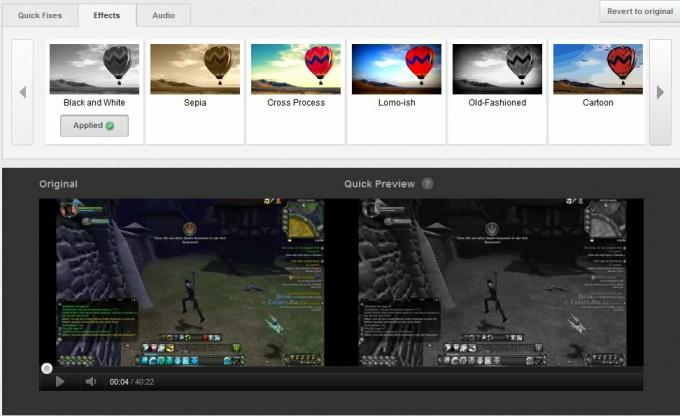
Pokud přejdete do svého Správce videí, najdete vedle vašich nahraných videí tlačítko Upravit. Tím se nepřevedete do Editoru videa. Místo toho se dostanete do samostatné oblasti, kde můžete změnit informace o videu. Můžete také přidat vylepšení, anotace a titulky. Oblast Informace a nastavení obsahuje stejné základní informace, které jste zadali při prvním nahrávání videa, o kterých jsme již hovořili na začátku této kapitoly. Tak pojďme dál.
Vylepšení jsou opravy a efekty, které mohou změnit vzhled vašeho videa. Můžete změnit jas, kontrast, sytost barev a teplotu barev. Video můžete oříznout a použít stabilizační funkci, abyste omezili chvění fotoaparátu. Video efekty lze přidat ke změně vzhledu vašeho videa, nebo můžete přidat hudební klipy pro atmosféru. Ano, klipy jsou stejné jako klipy, které jsou k dispozici v editoru videa - existuje však šikovná sekce „doporučených skladeb“, kterou v editoru nenajdete.
V sekci Poznámky najdete nástroje, které vám umožňují umístit text na video. Na rozdíl od textu, který můžete přidat do editoru, lze poznámky kdykoli spojit přímo do klipu a mohou obsahovat odkazy na jiná videa. Anotace lze přesouvat přes vaše video přetažením, zatímco zobrazení časové osy dole vám umožňuje rozhodnout, jak dlouho se bude anotace zobrazovat.
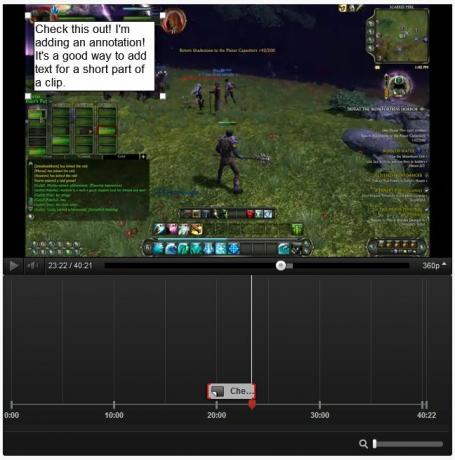
Naposledy máme titulky, což je funkce, se kterou se většina lidí pravděpodobně nebude bavit. Titulky jsou stejně jako titulky, které vidíte, když sledujete televizi, která má titulky. Mají pomáhat lidem se zdravotním postižením sledovat vaše video. Pro většinu příležitostných uživatelů YouTube to není funkce, která má velkou váhu - ale pokud se chcete stát skutečným profesionálem, měli byste to zvážit. Existuje několik nástrojů, které usnadňují vytváření titulků, například Easy Creation Caption Creator.
5. Reklamy a Analytics
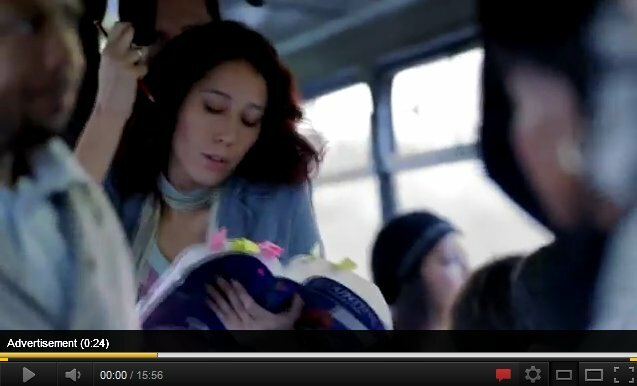
Pro většinu lidí je YouTube jen pro kopy. Je to místo, kde mají “sedí na záchodě“Video. Je to místo, kde kotě videa nikdy nekončí. A je to místo, kde je někdy zábavné začít procházet zcela náhodná videa, jen najít nějaký absurdní drahokam s 300 zhlédnutími.
To ale neplatí pro všechny. Protože YouTube nabízí reklamu, je možné vydělat z vašich videí nějaké peníze. Zdá se, že někteří lidé - vzácní - si ze svých výhod na YouTube vydělávají na živobytí. Mnoho dalších používá YouTube jako propagační platformu, která šíří informace o sobě nebo o jejich podnikání.
Nejdříve bych měl nabídnout vyloučení odpovědnosti. Pokud se chcete na YouTube dělat dobře, prvním krokem je vytvoření skvělých videí. Pokud vaše videa nejsou dobrá, nemůže vám pomoci žádné množství znalostí o analytice nebo propagaci. Ale pokud si myslíte, že máte dovednosti, tato kapitola vám může pomoci pochopit technické podrobnosti.
5.1 Použití reklam
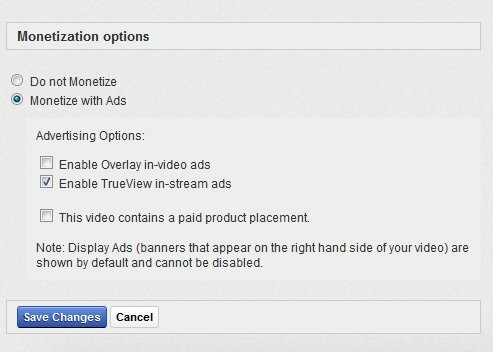
Jak již pravděpodobně víte, YouTube umožňuje výrobcům obsahu vydělávat peníze ze své práce prostřednictvím reklam. Tyto reklamy se mohou objevit na začátku nebo během videa.
YouTube je však velmi přísná ohledně typů videí, která jsou vhodná. Na YouTube najdete úplný seznam podmínek, které se však snižují - peníze můžete vydělávat pouze z obsahu, který je zcela originální.
Pokud je váš obsah originální, můžete zahájit proces vkládání reklam tak, že otevřete Nastavení a poté přejdete do části Zpeněžení. Budete potřebovat platný Adsense účet - pokud jej nemáte, musíte si jej založit. Jakmile se zaregistrujete, bude propojení účtu AdSense s účtem YouTube trvat až 48 hodin. Pak můžete začít reklamu.
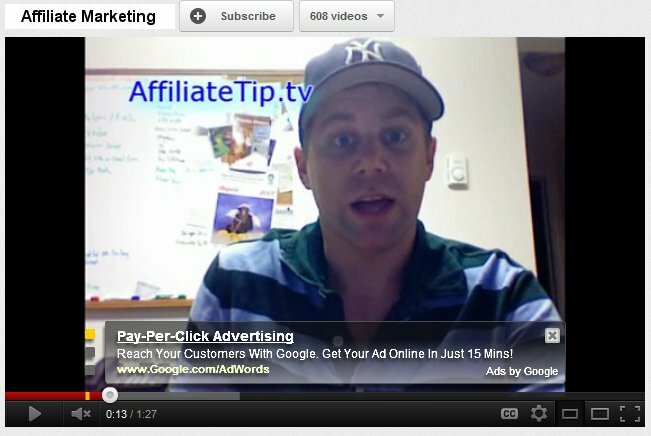
Chcete-li inzerovat, přejděte do Správce videí a poté klikněte na tlačítko Upravit vedle videa. Na výsledné obrazovce bude nová možnost - zpeněžit. Přejděte tam a klikněte na přepínač Zpeněžit pomocí reklam. Až to uděláte, uvidíte několik možností. Do stejné oblasti se dostanete také kliknutím na odkaz Zpeněžit nad videem, které jste nahráli.
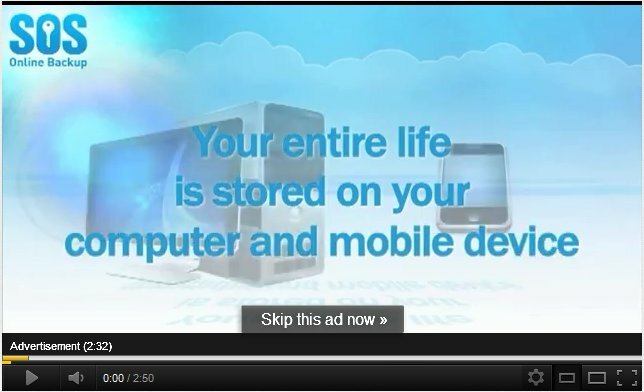
Nejprve se zobrazují překryvné reklamy. Tyto reklamy se objevují na vašem videu, během videa a zakrývají jeho malou část. Na ně mohou kliknout diváci (což pro vás znamená příjem) nebo diváci mohou být nadšeni. Jsou to jednoduché řešení a dobrá volba pro kratší videa.
Druhou možností jsou reklamy TrueView, které přicházejí ve formátech InStream a InSlate. Instream umístí reklamu na začátek videa, kterou může uživatel přeskočit po 5 sekundách. InSlate umožňuje rozdělit dlouhá videa pomocí dalších reklam - komerční komerční přestávka na YouTube. Obě mohou být účinná u delších videí, ale divák se musí rozhodnout sledovat celou reklamu, aby vám bylo zaplaceno. InSlate je také v současné době pilotním programem - zdá se, že je k dispozici pouze pro zavedené kanály vysoké hlasitosti.
Zbytek možností se točí kolem a ujistěte se, že máte právo na zisk z vašeho videa. Do videa můžete zahrnout umístění produktu, ale musíte jej nejprve prohlásit. Musíte také prohlásit, zda vaše video obsahuje jakoukoli formu média, ke kterému může být vlastníkem práv někdo jiný, a pokud ano, musíte vysvětlit, proč jej můžete používat. Jinými slovy, nemůžete umístit klip z televizního pořadu nebo použít hudební stopu z populární kapely, pokud nemůžete prokázat, že máte svolení.
YouTube se k tomu přísně věnuje a dokonce i vyškrtne vaše video úplně, pokud vyšetřování vašeho videa odhalí, že zahrnuje média, na která nevlastníte práva.
5.2 Porozumění Analytics
YouTube poskytuje velké množství informací o vašich videích. Můžete vidět nejen to, kolik lidí vaše video sledovalo, ale také odkud jsou, jak dosahují vašeho videa a další. Tyto informace vám mohou pomoci při plánování budoucího obsahu.
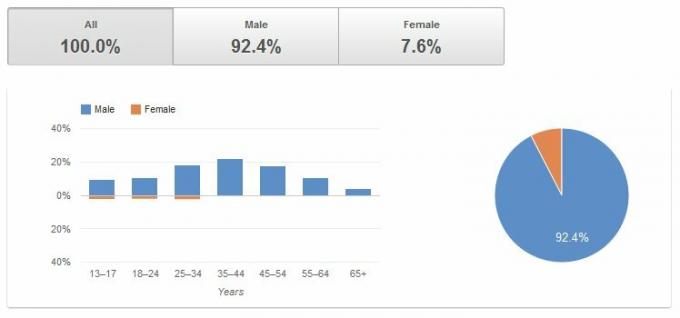
Základní analytiku najdete pod videy na YouTube, ale pokud chcete získat přístup ke všem možným informacím, otevřete Správce videí. Na pravé straně každého uvedeného videa se zobrazí shrnutí statistik. Klikněte na toto a otevře se vám celý analytika zpráva začínající přehledem.
Přehled dělá, co říká. Poskytuje obecné informace, například počet lidí, kteří si za posledních 30 dní prohlédli naše video, líbí se jim / nelíbí a podobně. Na levé straně najdete konkrétnější přehledy. Podívejme se na některé ty nejdůležitější.
Demografie je místo, kde najdete informace o tom, kdo si vaše video prohlíží. To zahrnuje jejich pohlaví, věk a umístění. Ve výchozím zobrazení se toto zobrazení zobrazuje pouze za posledních 30 dní, takže je vhodné rozšířit jeho perspektivu směrem ven. Porozumění vašemu publiku je důležité, takže pravděpodobně budete trávit spoustu času sledováním demografických údajů o vašem obsahu.
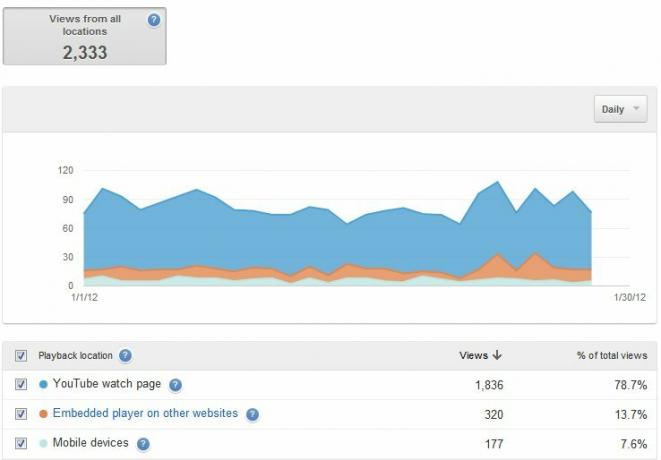
Místa přehrávání poskytují informace o tom, kde lidé sledují vaše video - na webu YouTube nebo jinde. Pokud propagujete svá videa na samostatném webu, například v osobním blogu, vám zde uvedené informace mohou pomoci určit, jak účinné jsou jiné zdroje zhlédnutí ve srovnání se samotným YouTube. Tato oblast také ukazuje využití mobilního zařízení, které vám může pomoci určit, jak formátovat videa.
Dále máme zdroje provozu. To vám řekne, odkud lidé, kteří sledují vaše videa, pocházejí. Můžete vidět, kolik lidí pochází z Vyhledávání Google, z externích webů a dalších. Pokud se pokoušíte spojit videa s oblíbenými klíčovými slovy, informace zde mohou být užitečné při určování úspěšnosti vašich pokusů.
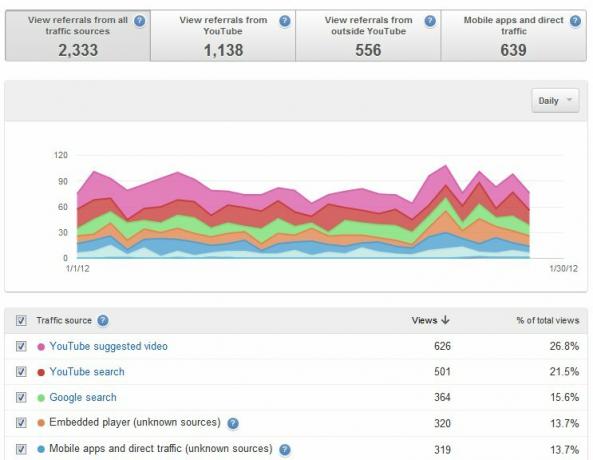
Níže je uchovávání publika, další užitečná metrika. To poskytuje graf, který ukazuje, kolik lidí si vaše video prohlíží v konkrétním bodě časové osy videa. Můžete například zjistit, že lidé dělají vaše video v určitém bodě v polovině cesty. Tyto informace vám mohou pomoci vyhledat konkrétní důvod, proč by lidé mohli odcházet. YouTube je také natolik laskavý, že poskytuje absolutní a relativní metriky. „Absolutní“ ukazuje, kolik lidí zůstává v procentech, zatímco „relativní“ ukazuje, jak si vaše video vede ve srovnání s ostatními videi.

Ostatní kategorie, i když jsou stále užitečné, si jednoduše udržují přehled o video aktivitě. Umožňují vám zjistit, kdy byly přidány komentáře, kolik lidí uvedlo vaše video jako oblíbené a další. To jsou všechny užitečné informace, ale ne tak činné jako oblasti, které jsem již popsal.
Abyste byli úspěšní, nemusíte být posedlí analýzou, ale je dobré se přihlásit ke svému videu alespoň jednou měsíčně. Když se podíváte na zadržení publika, můžete odhalit problém, o kterém jste nevěděli, zatímco demografické údaje vám mohou pomoci rozhodnout, jak zacílit na budoucí obsah. Tyto informace jsou vám k dispozici zdarma - abyste je mohli také používat.
5.3 Budování kanálu
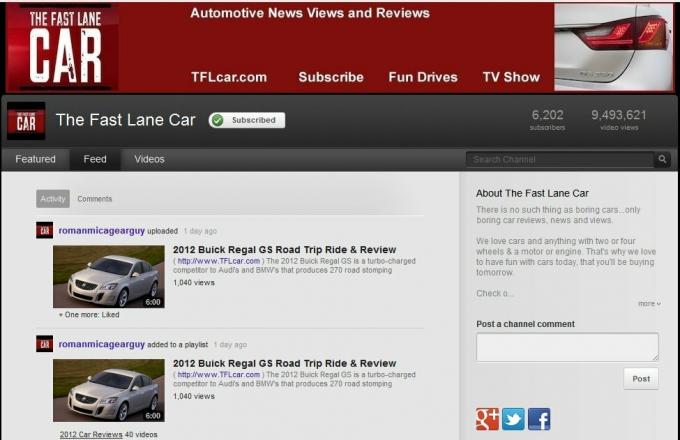
Všechna videa, která nahrajete, jsou považována za součást vašeho osobního kanálu. Jak je uvedeno v kapitole 2, kanály jsou základním stavebním kamenem YouTube. Když uživatel navštíví váš kanál, uvidí váš obsah tak, jak chcete.
Vzhled kanálu můžete změnit kliknutím na tlačítko Upravit kanál v pravém horním rohu kanálu (zobrazí se pouze v případě, že jste přihlášeni). Máte možnost přidat pozadí a avatar. Moje rada? Nechoď s tím příliš šílený. Bizarní prostředí je definitivním vypnutím a může odvrátit pozornost od vašich videí. Osoba, která navštíví váš kanál, může skončit sledováním několika videí ze samotné stránky kanálu, proto jim nedávejte důvod odejít.
Další důležitá změna rozvržení je v sekci Doporučené karty. Zde můžete změnit základní vzhled vašeho kanálu. Rozložení Tvůrce a Blogger je pravděpodobně nejlepší pro lidi, kteří chtějí poskytovat obsah novým nebo vracejícím se návštěvníkům, protože oba se zaměřují na nová videa a / nebo na váš seznam skladeb a oblíbené. Rozložení sítě je zcela odlišné - zobrazí se pouze vaše doporučené video, zatímco zbytek obsahu vašeho kanálu je ve skutečnosti poskytován prostřednictvím jiných kanálů, které vyberete. Vše, jak byste mohli očekávat, spojuje trochu z každého rozvržení.

Podle mého názoru jsou ti, kdo chtějí vytvořit kanál, k němuž se ostatní často vracejí, s rozložením Stvořitel a Blogger nejlepší. Tvůrce je dobrá volba, pokud máte tendenci se zaměřovat na několik různých konkrétních kategorií obsahu. Můžete je sloučit do seznamů skladeb a poté je uvést do svého kanálu, což návštěvníkovi poskytne snadný způsob, jak najít požadovaný obsah. Rozložení služby Blogger je lepší pro uživatele, kteří se zaměřují pouze na jedno téma nebo se vůbec nezaměřují na žádné konkrétní téma.
6. Závěr
Doufám, že tato příručka obsahuje tipy na YouTube, které vám pomohou zobrazit a vytvořit obsah na YouTube. Zdá se, že popularita stránek roste s každým dalším dnem, a ačkoli od jejího vytvoření uplynuly roky, stále existuje opravdový vyzývač. YouTube bude v dohledné budoucnosti nejoblíbenějším cílem videoobsahu na webu.
Pokud máte nějaké dotazy, doporučujeme vám vyzkoušet si odpovědi na MakeUseOf. Odpovědi jsou pro naše čtenáře místem, kde mohou klást otázky, na které pak přispívají přispěvatelé i další čtenáři. Není lepší místo, kam jít, pokud máte otázku, na kterou již jeden z našich článků neodpověděl.
Když už mluvíme o tom - tento průvodce nemusí být na konci vaší cesty na YouTube. Máme spoustu dalšího obsahu, který vám pravděpodobně pomůže. Toto další čtení se týká témat, která jsou nad rámec této příručky, ale stále se týkají YouTube.
• 2 nástroje pro načtení textů vedle hudebních klipů na YouTube Vše, co potřebujete vědět o hudbě DeezerDeezer se konečně uvedl na trh v USA a na rozdíl od jiných služeb streamování hudby s potenciálem je Deezer skutečně dost dobrý na to, aby konkuroval velkým chlapcům. Zde je vše, co potřebujete vědět ... Přečtěte si více
• 3 různé způsoby ovládání hlasitosti videa YouTube 7 užitečných způsobů ovládání hlasitosti videa YouTubeUkázalo se, že existuje několik různých způsobů ovládání hlasitosti videa na YouTube. Zde jsou některé z nejlepších metod, které jsme našli. Přečtěte si více
• 3 nástroje YouTube k vytvoření snadného zážitku ze štíhlé zpět 3 nástroje YouTube k vytvoření snadného televizního pocitu Lean-Back Přečtěte si více
• 4 běžné obtěžování na YouTube - a jak se jich zbavit 4 běžné YouTube obtěžování a jak se jich zbavit pomocí uživatelských skriptů Přečtěte si více
• 4 rychlé způsoby stahování videí YouTube z internetu 5 nejlepších nástrojů ke stažení streamovaného videa z libovolného webuPokud chcete stahovat videa z webových stránek pomocí online nástrojů a programů, zaokrouhlili jsme to nejlepší, abychom práci rychle dokončili. Přečtěte si více
• 4 způsoby, jak snadno vložit část videa YouTube 4 způsoby, jak snadno vložit část videa YouTubeZatím jsme sdíleli několik užitečných tipů týkajících se YouTube. Zde je 10 triků s URL URL, se kterými si můžete hrát, stejně jako některé nepříjemnosti na YouTube a způsoby, jak se jich zbavit. Můžeš... Přečtěte si více
• 8 řešení pro opakování videí YouTube a jejich opětovné sledování 8 řešení pro opakování videí na YouTube a jejich opětovné sledováníMůže to být výukový program Photoshop na jedné straně a Rebecca Black na straně druhé, ale neměli byste se stydět připustit, že jste někdy obešli video YouTube a sledovali ... Přečtěte si více
• 10 dalších skvělých věcí, které můžete s YouTube dělat 10 dalších skvělých věcí, které můžete udělat s videi YouTubePřestože YouTube zůstává základem pro prohlížení videoklipů, s ním můžete dělat i řadu dalších věcí. Zde je 10 hacků na YouTube, které vám zpříjemní zážitek ze sledování ... Přečtěte si více
• Snadno převeďte video z YouTube na GIF animace online Snadno převeďte video z YouTube na GIF animace onlineČasto se stává, že si přejete proměnit video na soubor GIF. Možná budete chtít projít krátkým klipem po kanceláři, aniž by vás někdo nechal vystřelit, když se podíval na YouTube ... Přečtěte si více
• Jak přidat videa YouTube na váš web pomocí vlastního přehrávače YouTube Jak přidat videa YouTube na váš web pomocí vlastního přehrávače YouTube Přečtěte si více
• Jak zjistit, které stránky vložily vaše videa na YouTube Jak zjistit, které weby vložily vaše videa z YouTube (a další)Chcete vidět, jaké weby vložily vaše videa na YouTube? Ukážeme vám, jak získat přístup k těmto a dalším údajům YouTube Analytics. Přečtěte si více
• Jak používat nový editor videa YouTube Jak používat nový editor videa YouTube Přečtěte si více
Průvodce publikován: únor 2012
Matthew Smith je spisovatelem na volné noze žijícím v Portlandu v Oregonu. Píše a edituje také pro digitální trendy.


